ฟีเจอร์มากมายของ Discord ทำให้การแชทบนแพลตฟอร์มนี้ไม่เหมือนใคร โดยเฉพาะเซิร์ฟเวอร์ ซึ่งเต็มไปด้วยชุมชนที่มีความสนใจเหมือนกัน เซิร์ฟเวอร์เหล่านี้มีหลายช่องสัญญาณ และโดยทั่วไปแล้วจะมีการตั้งชื่อทั้งหมดตามวัตถุประสงค์ ผู้ใช้ถามและตอบคำถาม แลกเปลี่ยนเรื่องราว แบ่งปันมีม ฯลฯ

ผู้ใช้ Discord สามารถเริ่มเซิร์ฟเวอร์ Discord ส่วนตัวของตนเองและเชิญสมาชิกคนอื่นเข้าร่วมได้
หากคุณมีเซิร์ฟเวอร์ส่วนตัวอยู่แล้วและต้องการเปลี่ยนชื่อ คุณมาถูกที่แล้ว บทความนี้สรุปวิธีการเปลี่ยนชื่อเซิร์ฟเวอร์บนพีซีและสมาร์ทโฟน
วิธีเปลี่ยนชื่อเซิร์ฟเวอร์ Discord บนพีซี
หากคุณสื่อสารบนพีซีเป็นส่วนใหญ่ นี่คือวิธีที่คุณสามารถปรับแต่งเซิร์ฟเวอร์ Discord และตั้งชื่อใหม่ให้พวกเขา:
- ไปที่ Discord's เว็บไซต์อย่างเป็นทางการ เพื่อเข้าสู่ระบบหรือเปิดแอป Discord ของคุณ

- คลิกที่เซิร์ฟเวอร์ที่คุณต้องการเปลี่ยนชื่อ
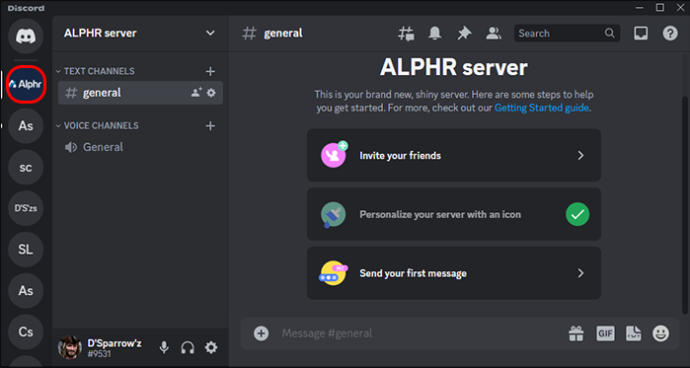
- ที่มุมบนซ้าย คุณจะเห็นรายการเซิร์ฟเวอร์ของคุณ กดลูกศรชี้ลงเพื่อขยายเมนู
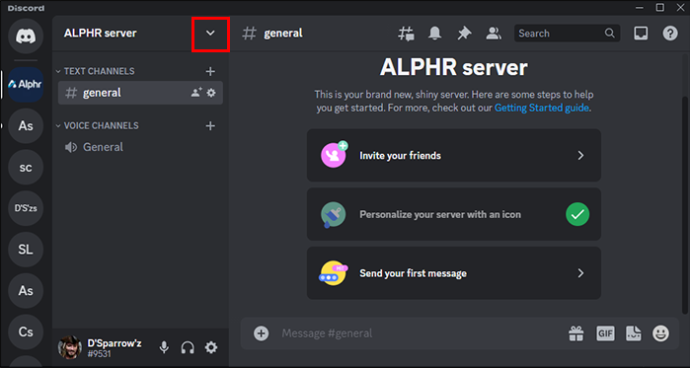
- ค้นหาการตั้งค่าเซิร์ฟเวอร์และคลิกที่นั้น
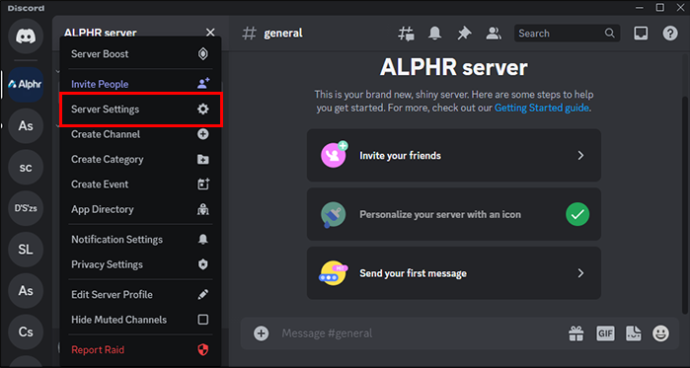
- ไปทางขวาเล็กน้อย คุณจะเห็นชื่อเซิร์ฟเวอร์และช่องที่มีชื่อปัจจุบันพิมพ์อยู่
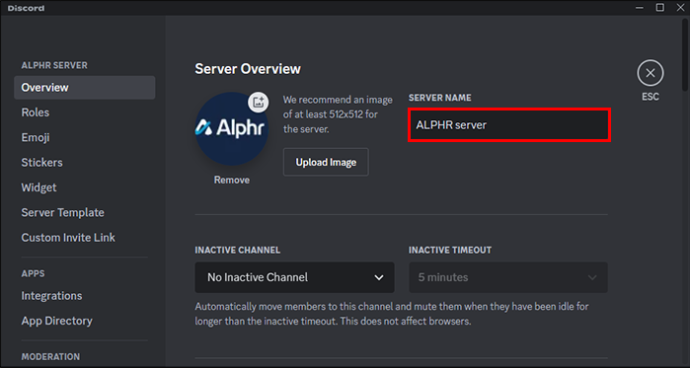
- เปลี่ยนชื่อ.
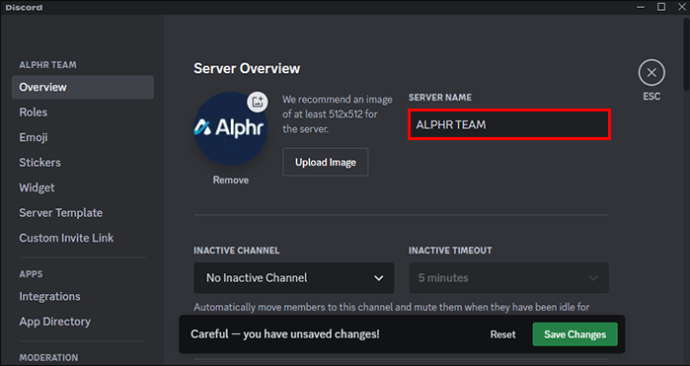
- คลิกที่ “บันทึกการเปลี่ยนแปลง”

วิธีเปลี่ยนชื่อเซิร์ฟเวอร์ Discord บนสมาร์ทโฟน
การเปลี่ยนชื่อเซิร์ฟเวอร์ Discord บน Android และ iPhone เกือบจะเหมือนกับขั้นตอนบนพีซี นี่คือสิ่งที่คุณต้องทำ:
- ไปที่แอป Discord บนโทรศัพท์ของคุณ

- เลือกเซิร์ฟเวอร์ Discord ที่คุณต้องการเปลี่ยนชื่อ
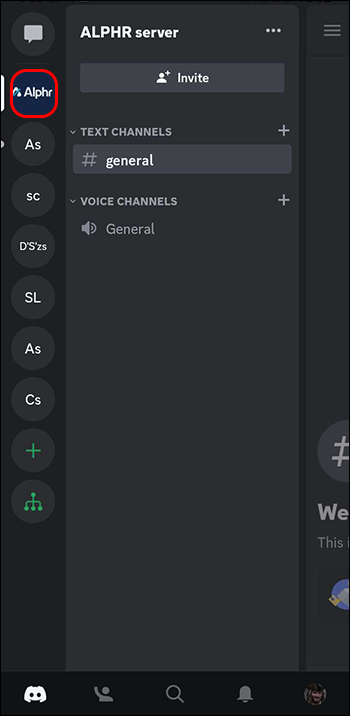
- คลิกที่จุดสามจุดถัดจากชื่อเซิร์ฟเวอร์
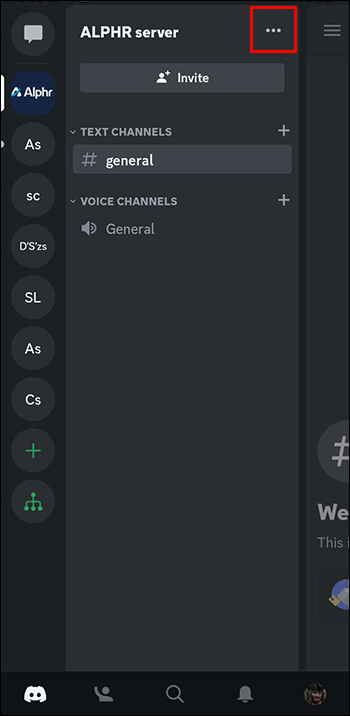
- เลือก “การตั้งค่า”
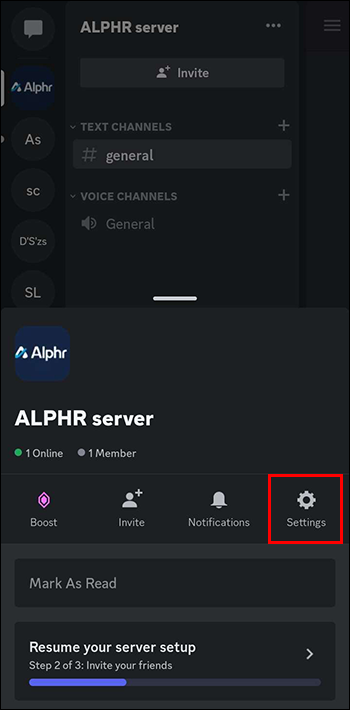
- แตะที่ 'ภาพรวม'
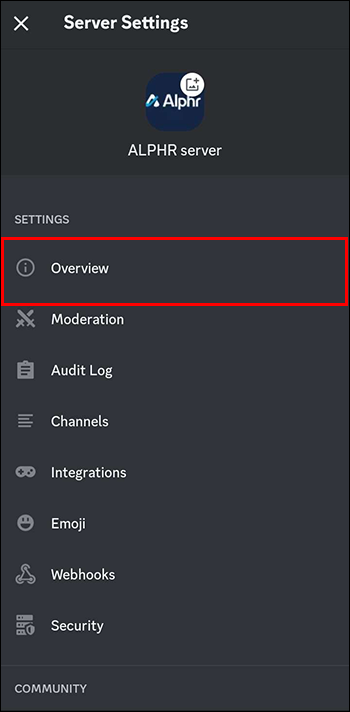
- ภายใต้ ชื่อเซิร์ฟเวอร์ ให้พิมพ์ชื่อใหม่สำหรับเซิร์ฟเวอร์ของคุณ

- บันทึกการเปลี่ยนแปลงของคุณ
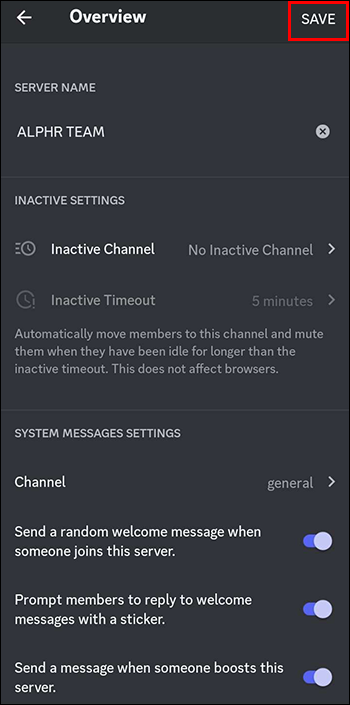
การเปลี่ยนชื่อเซิร์ฟเวอร์ Discord หากคุณไม่ใช่ผู้ดูแลระบบ
หากคุณเป็นเพียงสมาชิกของเซิร์ฟเวอร์ Discord คุณจะไม่สามารถเปลี่ยนชื่อได้ อย่างไรก็ตาม คุณสามารถส่งข้อความถึงผู้ดูแลระบบเป็นการส่วนตัวหรือในแชทกลุ่มได้ตลอดเวลาว่าคุณต้องการเปลี่ยนชื่อ
วิธีตั้งค่าเซิร์ฟเวอร์ Discord บนพีซี
หากคุณต้องการสร้างเซิร์ฟเวอร์ Discord ของคุณเองด้วยชื่อเฉพาะ นี่คือขั้นตอน:
วิธีการพบปะผู้คนใหม่ๆบน kik
- ไปที่ Discord's เว็บไซต์อย่างเป็นทางการ เพื่อเข้าถึงแพลตฟอร์มหรือเปิดแอปของคุณ

- ที่ด้านซ้ายให้คลิกที่ปุ่มบวก คุณจะเห็นตัวเลือกสองสามตัว
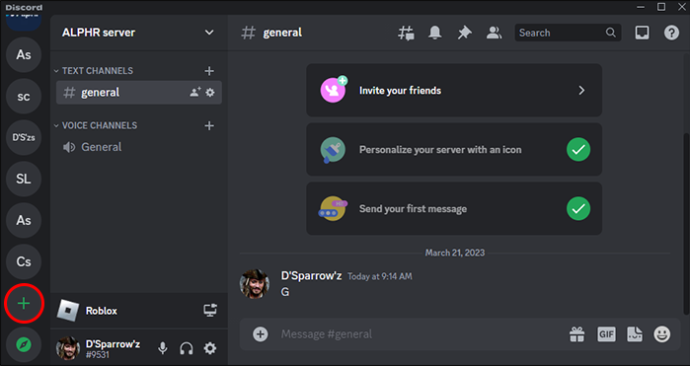
- คลิกที่ 'สร้างของฉันเอง'
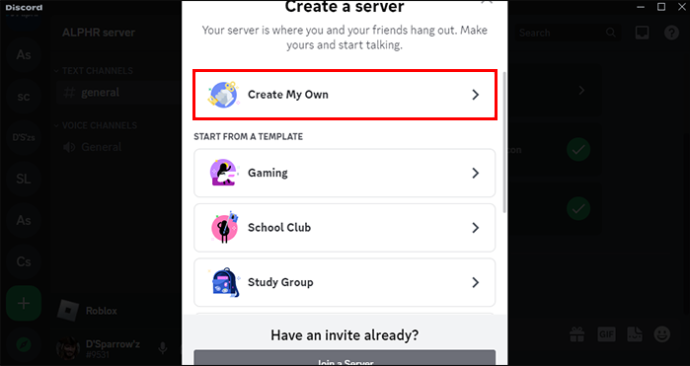
- เลือกระหว่างสองตัวเลือก: สโมสรและชุมชน และคุณและเพื่อนของคุณ
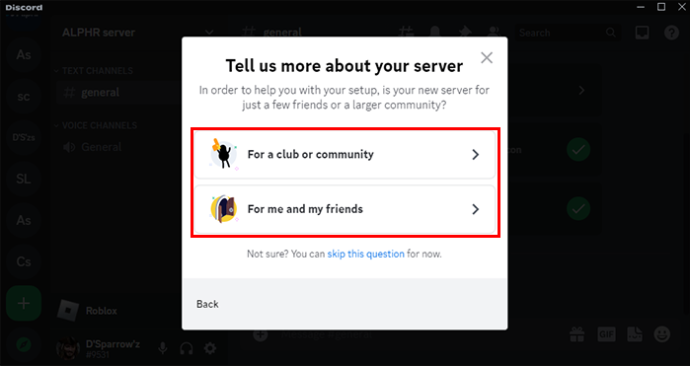
- ปรับแต่งเซิร์ฟเวอร์ของคุณโดยเพิ่มรูปภาพและชื่อ
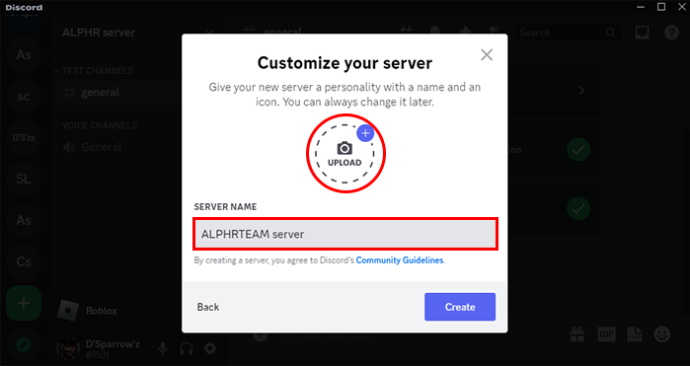
วิธีตั้งค่าเซิร์ฟเวอร์ Discord บนสมาร์ทโฟน
การตั้งค่าเซิร์ฟเวอร์ Discord บน iPhone หรือ Android เกือบจะเหมือนกับขั้นตอนการตั้งค่าสำหรับพีซี
- ไปที่แอป Discord บนโทรศัพท์ของคุณ

- เลือกปุ่มเครื่องหมายบวก
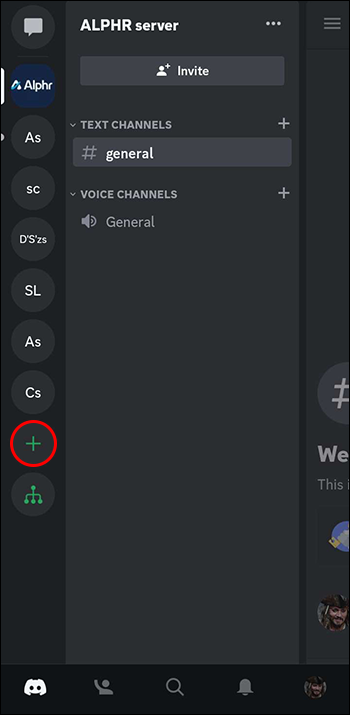
- ไปที่ “สร้างเซิร์ฟเวอร์”
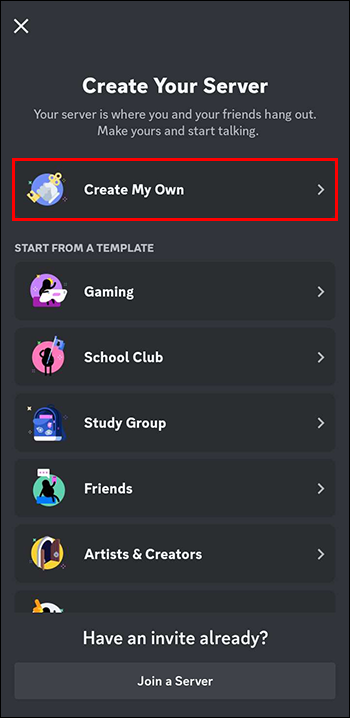
- เลือกระหว่างเซิร์ฟเวอร์สำหรับชุมชนหรือเซิร์ฟเวอร์ส่วนตัวสำหรับเพื่อนของคุณ
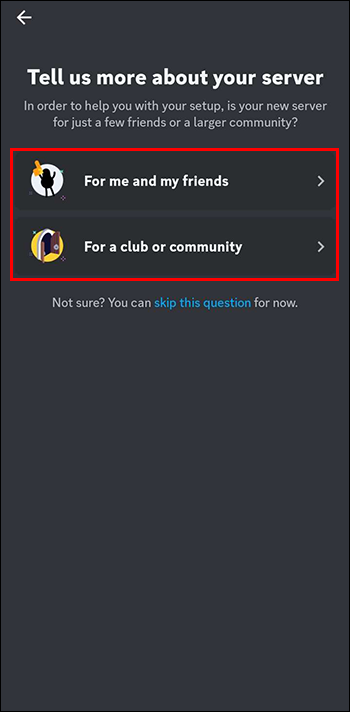
- ปรับแต่งอวาตาร์ของเซิร์ฟเวอร์ด้วยชื่อและรูปภาพที่ไม่ซ้ำใคร
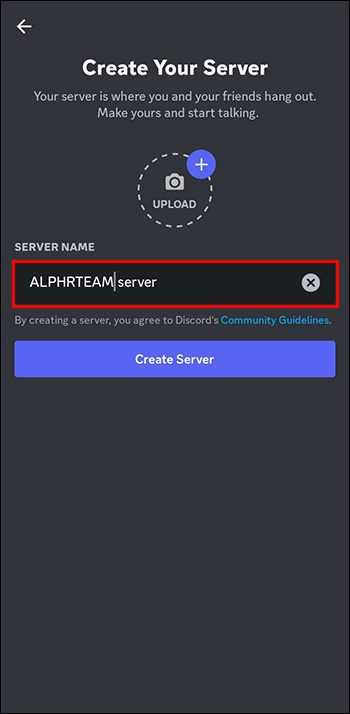
คำถามที่พบบ่อยเพิ่มเติม
หัวข้อเซิร์ฟเวอร์ Discord ยอดนิยมมีอะไรบ้าง
โดยทั่วไป หัวข้อเซิร์ฟเวอร์ Discord จะขึ้นอยู่กับเป้าหมายของเซิร์ฟเวอร์ของคุณ ตัวเลือกยอดนิยม ได้แก่ ช่อง Meme, ช่องประกาศ, ช่องกฎและแนวทางปฏิบัติ, ช่อง Bot เป็นต้น
อะไรคือความแตกต่างระหว่างบอท Discord และผู้ใช้ Discord?
บอท Discord เป็นผู้ใช้ที่ควบคุมด้วยคอมพิวเตอร์ ในขณะที่ผู้ใช้ Discord เป็นบุคคลจริง
คุณต้องจ่ายเงินเพื่อใช้ Discord หรือไม่
หาว่าฉันมีแรมอะไร
คุณจะไม่ต้องจ่ายอะไรเลยหากเป้าหมายหลักของคุณคือการสื่อสาร อย่างไรก็ตาม คุณลักษณะเพิ่มเติมบางอย่าง เช่น แพ็คเก็ตสติกเกอร์ จะมีป้ายราคา
ตั้งชื่อที่ไม่ซ้ำให้กับเซิร์ฟเวอร์ Discord ของคุณ
Discord เป็นแพลตฟอร์มการสื่อสารยอดนิยมที่มาพร้อมกับคุณสมบัติการปรับแต่งที่หลากหลาย หนึ่งในนั้นคือโอกาสในการเปลี่ยนชื่อเซิร์ฟเวอร์ Discord ของคุณและทำให้ไม่ซ้ำใครสำหรับผู้เข้าร่วม อย่างไรก็ตาม คุณสามารถเปลี่ยนชื่อเซิร์ฟเวอร์ได้ก็ต่อเมื่อคุณเป็นผู้ดูแลระบบเท่านั้น
คุณยังสามารถสร้างเซิร์ฟเวอร์ส่วนตัวได้โดยทำตามขั้นตอนสองสามขั้นตอน
คุณคุ้นเคยกับขั้นตอนการเปลี่ยนชื่อเซิร์ฟเวอร์ Discord หรือไม่? คุณมีชื่อเฉพาะสำหรับเซิร์ฟเวอร์ของคุณหรือไม่? วางความคิดเห็นด้านล่าง









